Nun, Sie haben sich entschieden, einen riesigen Film (z. B. 50 GB) auf Ihrem Familien-PC mit langsamer Internetverbindung herunterzuladen, und Sie möchten den Download nicht unterbrechen, bis der Download abgeschlossen ist.
Wenn Sie möchten, dass der Computer die nächsten zwei Tage ohne Unterbrechung weiter ausgeführt wird, klingt das Entfernen der Optionen "Herunterfahren", "Ruhezustand" und "Neustart" aus dem Startmenü und dem Dialogfeld "Herunterfahren" wie eine gute Idee, da Sie selbst Ihr System nicht versehentlich herunterfahren können Sobald Sie diese kleine Änderung beendet haben.
Sie können diese Methode auch verwenden, wenn Ihr System rund um die Uhr läuft, genau wie bei mir!

Obwohl es andere Möglichkeiten gibt, den Computer ohne Unterbrechungen für die nächsten zwei Tage am Laufen zu halten, ist das Entfernen dieser Optionen sicher und die coolste Methode, wenn Benutzer das Dialogfeld "Herunterfahren" nicht durch Drücken der Tastenkombination Alt + F4 öffnen können.
Dazu müssen Sie die Windows-Registrierung ein wenig bearbeiten. Im Folgenden finden Sie Schritt-für-Schritt-Anweisungen zum Entfernen der Optionen Herunterfahren, Neustart und Ruhezustand aus dem Startmenü und dem Dialogfeld Herunterfahren.
Verfahren:
Schritt 1: Sie müssen den Windows-Registrierungseditor öffnen. Geben Sie regedit entweder in das Startmenü-Suchfeld oder in das Dialogfeld Ausführen ein, und drücken Sie die Eingabetaste.
Schritt 2: Navigieren Sie als Nächstes zum folgenden Registrierungsschlüssel:
HKEY_CURRENT_USER \ Software \ Microsoft \ Windows \ CurrentVersion \ Policies \ Explorer
Schritt 3: Erstellen Sie im rechten Fensterbereich ein neues 32-Bit-DWORD (klicken Sie mit der rechten Maustaste auf> Neu> 32-Bit-DWORD-Wert) und benennen Sie es in NoClose um .
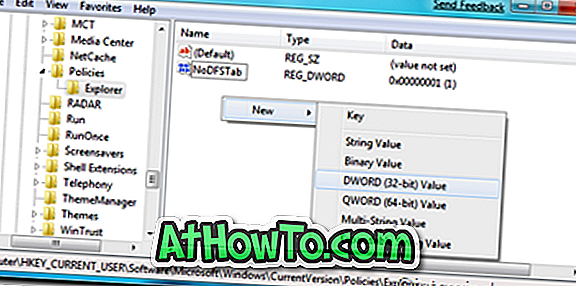
Schritt 4: Doppelklicken Sie auf den neu erstellten NoClose- Wert und ändern Sie den Standardwert „ 0 “ in „ 1 “.
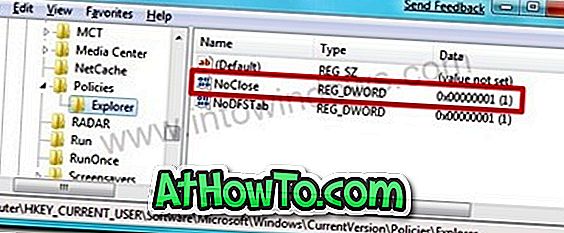
Schritt 5: Schließen Sie den Windows-Registrierungseditor und starten Sie Ihr System neu, um die Änderung zu sehen.
Wie bereits erwähnt, können Sie nicht einmal die Tastenkombinationstasten Alt + F4 verwenden, um das Dialogfeld zum Herunterfahren zu erhalten. Die folgende Fehlermeldung wird angezeigt, wenn Sie die Tastenkombination Alt + F4 drücken.
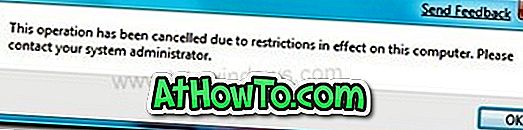
Hinweis: Sie können den Standardwert wiederherstellen, indem Sie den Wert 1 durch 0 ersetzen. Sie können auch den NoClose-Schlüssel löschen, um diese Einschränkungen zu entfernen. Viel Glück!














